在现代社会中,Windows 10操作系统已成为全球用户最常用的操作系统之一。然而,用户在使用过程中常常会遇到一些突发状况,其中之一就是在开机时出现“恢复”界面。这种情况通常让很多用户感到困惑和不安,担心自己的数据会受到影响。那么,导致这种情况的原因是什么?我们又该如何解决这些问题呢?
首先,win10开机时出现恢复界面的原因多种多样。最常见的原因之一是系统文件损坏。这可能是由于病毒感染、突电关机、突然断电或硬盘故障等情况引起的。当系统文件损坏时,操作系统可能无法正常启动,因而进入恢复模式来尝试修复这些问题。
另一个常见的原因是更新失败。Windows 10经常会进行系统更新,确保用户能够使用到最新的功能和安全补丁。然而,有时更新过程可能会遭遇意外中断,导致系统无法顺利完成更新,最终使用户在开机时看到恢复界面。
如果您遇到了开机显示恢复界面的情况,不必过于慌张。Windows 10系统提供了一些实用的恢复选项,帮助用户解决这些问题。以下是一些常见的解决方法:
1. 重启计算机:有时候,系统出现暂时性故障,只需重启计算机即可。如果恢复界面中有“重启”选项,您可以尝试点击“重启”,看看是否能解决问题。
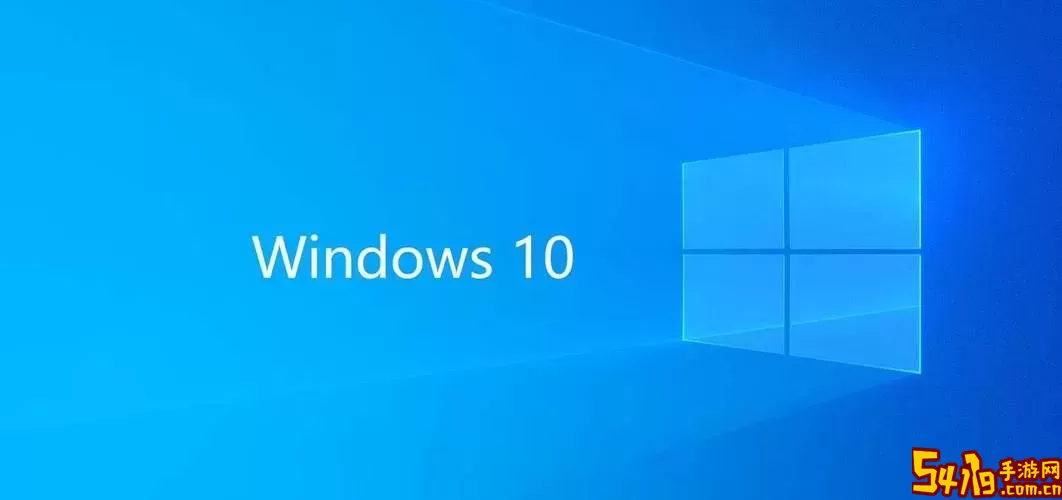
2. 进入安全模式:如果重启无效,可以尝试进入安全模式。在恢复界面中,选择“高级选项”,然后点击“启动设置”,选择“安全模式”。在安全模式下,系统将以最小的驱动程序和程序启动,您可以尝试卸载最近的更新或驱动程序,以解决问题。
3. 修复启动问题:在恢复界面中,选择“高级选项”,然后选择“命令提示符”。输入以下命令以修复启动问题:
bootrec /fixmbr
bootrec /fixboot
bootrec /scanos
bootrec /rebuildbcd
这些命令将帮助您修复启动记录问题,从而尝试恢复正常启动。
4. 使用系统还原:如果之前启用了系统还原功能,可以通过恢复之前的还原点回到正常状态。在恢复界面中选择“恢复”选项,选择一个可用的还原点进行还原。
5. 重置计算机:如果上述方法都无效,您可能需要考虑重置计算机。在恢复界面中选择“重置此电脑”,可以选择保留文件或删除一切。请您在此之前备份好重要的数据,避免因重置而造成数据丢失。
预防是解决问题的最佳方法。在平时的使用中,我们可以采取一些措施来降低系统出现问题的几率。定期进行系统和软件的更新、安装有效的杀毒软件、并定时备份重要数据,都是确保计算机健康运行的重要举措。
总结来说,面对win10开机显示恢复界面的情况,虽然初次接触可能会让人感到不知所措,但通过理解问题的根源以及采取合理的解决方案,我们依然能够让Windows 10系统重新走上正常的运行轨道。在遇到问题时,保持冷静,仔细分析和处理,相信您一定能够顺利解决各种电脑故障。